Annuncio
 Di recente ho scritto an articolo 5 estensioni di Safari più potenti che dovresti provareQuasi due anni fa, Apple ha finalmente creato un modo per consentire agli sviluppatori di creare estensioni per il suo browser Web veloce e facile da usare, Safari. Puoi accedere alle estensioni disponibili facendo clic su Safari Extensions Gallery... Per saperne di più circa cinque estensioni molto utili per il browser web Safari. Pochi giorni dopo la pubblicazione di quell'articolo, mi sono imbattuto in un'altra estensione di cui avevo bisogno da quando ho iniziato a utilizzare l'iPhone (e ora l'iPad). Non riesco a contare quante volte ho scaricato una pagina web sul mio iPad che volevo visualizzare su uno dei miei computer Mac e viceversa. Per inviare un URL dal mio dispositivo iOS, dovrei letteralmente inviare l'URL a me stesso tramite e-mail o salvarlo sul mio account Instapaper per una visualizzazione successiva.
Di recente ho scritto an articolo 5 estensioni di Safari più potenti che dovresti provareQuasi due anni fa, Apple ha finalmente creato un modo per consentire agli sviluppatori di creare estensioni per il suo browser Web veloce e facile da usare, Safari. Puoi accedere alle estensioni disponibili facendo clic su Safari Extensions Gallery... Per saperne di più circa cinque estensioni molto utili per il browser web Safari. Pochi giorni dopo la pubblicazione di quell'articolo, mi sono imbattuto in un'altra estensione di cui avevo bisogno da quando ho iniziato a utilizzare l'iPhone (e ora l'iPad). Non riesco a contare quante volte ho scaricato una pagina web sul mio iPad che volevo visualizzare su uno dei miei computer Mac e viceversa. Per inviare un URL dal mio dispositivo iOS, dovrei letteralmente inviare l'URL a me stesso tramite e-mail o salvarlo sul mio account Instapaper per una visualizzazione successiva.
Ma ora un'estensione Safari semplice e molto utile chiamata appropriatamente
InviaTab è solo la soluzione a questo problema. In poche parole, SendTab ti consente di inviare una pagina Web selezionata a uno o più computer della tua rete. Quando arriva sul computer remoto, viene scaricato automaticamente nel browser Web della rete. Succede in pochi secondi.L'unico aspetto negativo dell'estensione è che puoi inviare URL solo da dispositivi iOS, ma non a loro. L'estensione funziona in entrambi i modi utilizzando Chrome, ma puoi solo, per qualche motivo, inviare URL da Firefox a Safari, non viceversa. In altre parole, questa estensione funziona meglio se sei un utente Safari o Chrome.
Imposta scheda Invia
Forse ho frainteso le istruzioni, ma inizialmente ho avuto problemi a configurare la rete SendTab sui miei computer e ho notato che anche alcuni altri utenti si sono lamentati. Quello che ho capito è che dopo aver scaricato e installato l'estensione SendTab, è necessario creare un account di rete. La pagina di registrazione richiede un "Nome di rete". Sembra un nome che devi individuare sul tuo computer, ma non lo è. Significa semplicemente un nome di "accesso": puoi inserire il nome che preferisci e ricorderai, quindi creare una password.
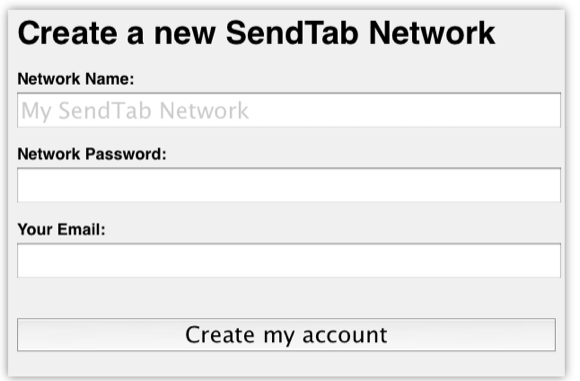
Dopo aver effettuato l'accesso al tuo account, accedi di nuovo sull'altro computer e/o dispositivo iOS.
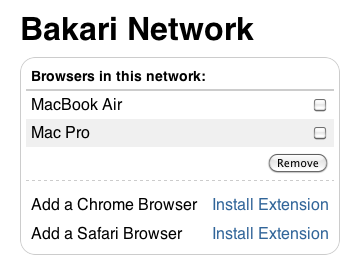
Quando ti colleghi al tuo account di rete, i tuoi computer, ma non il tuo dispositivo iOS, dovrebbero essere elencati. Altrimenti non riceveranno gli URL che invii loro. Fondamentalmente i tuoi URL vengono inviati al tuo account e quindi inoltrati ai tuoi computer sulla tua rete.
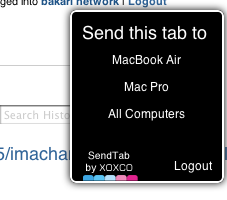
Segnalibro iOS
Per inviare URL dal tuo iPad o iPhone, devi aggiungere un bookmarklet al browser web Safari sul tuo dispositivo. Ci sono istruzioni per impostare il bookmarklet, ma anche questo potrebbe creare un po' di confusione. Ecco i passaggi per installare il bookmarklet sul tuo dispositivo iOS:
- In Safari sul tuo dispositivo iOS, collega alla pagina SendTab e fai clic sul collegamento SendTab sul lato sinistro della pagina, proprio sopra le istruzioni.
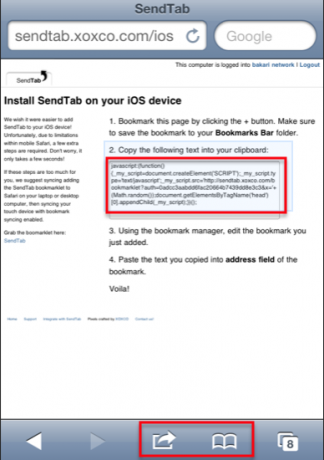
- Salva il segnalibro SendTab in Segnalibri.
- Ora apri la pagina Segnalibri e tocca il pulsante Modifica. Ora tocca il segnalibro SendTab per modificare il suo URL esistente.

- Seleziona l'intero URL SendTab e incolla il codice del bookmarklet e il codice javascript, sostituendo l'URL originale.
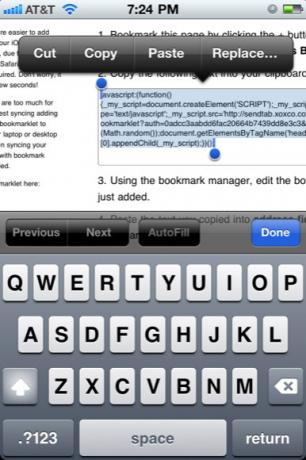
- Fare clic sul pulsante Fine ed uscire dai segnalibri.
- Copia tutto il codice javascript nel passaggio 2 delle istruzioni su quella pagina.
- Tocca il pulsante Esporta sul tuo dispositivo iOS e seleziona "Aggiungi segnalibro". (nelle istruzioni del sito Web SendTab, dice il pulsante "+", ma credo che si riferisca alla versione precedente di iOS.)

Ora puoi inviare URL dal tuo dispositivo iOS ai computer designati sulla tua rete. Apparirà una casella SendTab dopo aver toccato il bookmarklet nel dispositivo. Potrebbe essere necessario scorrere fino alla parte superiore della pagina Web selezionata per toccare la finestra SendTab.
SendTab funziona bene per quello che fa, anche se potrebbe utilizzare alcune funzionalità in più. Le pagine inviate si aprono automaticamente nel computer a cui le invii. Se il tuo computer remoto è inattivo quando viene inviato un URL, potrebbero essere necessari alcuni secondi per il download della pagina Web dopo che il computer è stato riattivato. Sarebbe utile se apparisse una notifica Growl quando gli URL vengono inviati e ricevuti da SendTab. Inoltre, una volta inviato un URL, non è possibile impedirne il download nel computer remoto a cui è stato inviato.
Questi sono solo problemi minori con SendTab, un'utilità di estensione che francamente dovrebbe essere integrata nello stesso Safari, soprattutto perché molti utenti Mac lavorano tra uno o più computer.
Credito immagine: Shutterstock.com
Bakari è uno scrittore e fotografo freelance. È un utente Mac di lunga data, appassionato di musica jazz e padre di famiglia.
